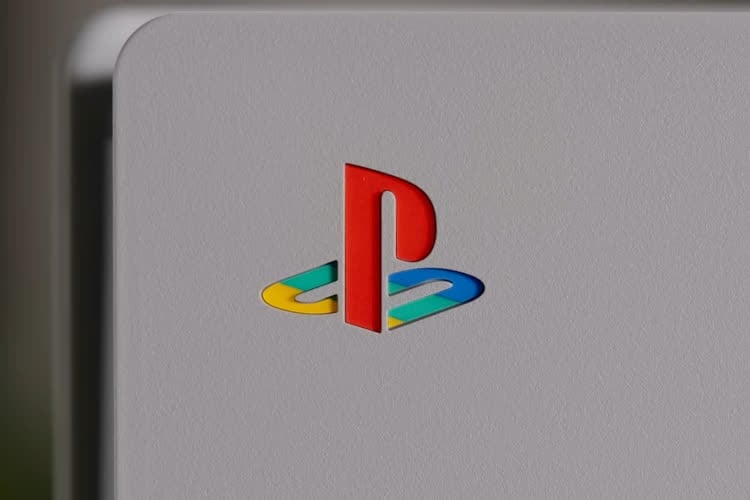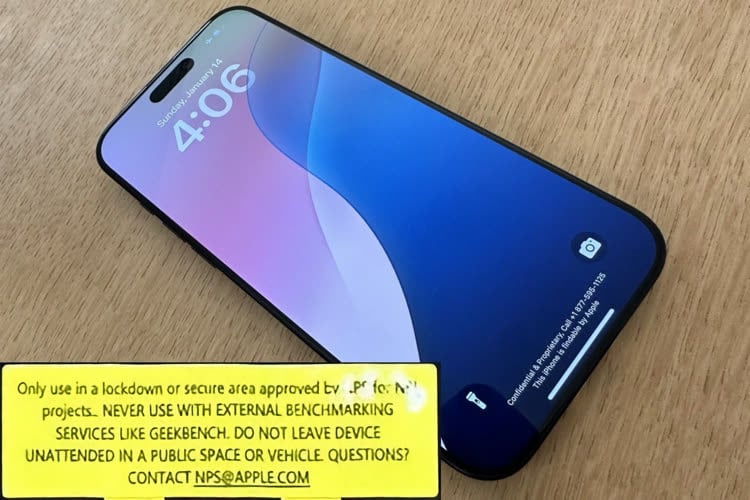macOS Mojave a modifié le rendu des polices et vous l’aurez peut-être noté si vous utilisez le système avec un écran non Retina, que ce soit celui d’un MacBook Air, ou bien un écran externe en 1080p ou 1440p. Apple a désactivé le subpixel-antialiasing (subpix-aa), ce qui améliore le rendu sur les écrans Retina, mais réduit la lisibilité sur les autres moniteurs. Ce n’est pas la première fois que le constructeur a cherché à changer ce paramètre, on l’avait vu le temps d’une bêta de Yosemite et nous avions alors expliqué en détail ce qui changeait.
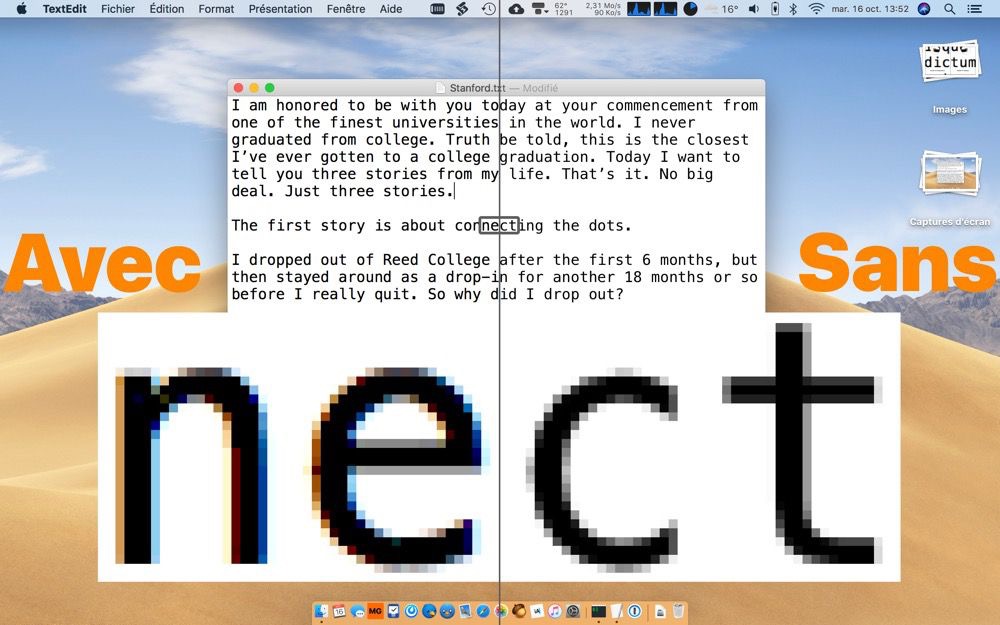
La technique du subpix-aa a été surtout créée pour compenser la faible résolution des écrans LCD et elle servait à améliorer la lisibilité des polices dans ce cadre. Avec un écran Retina, la résolution nettement plus élevé permet d’afficher les polices sans cette béquille qui a des conséquences en termes de performances. L’affichage des polices avec les sous-pixels nécessite davantage de calculs et surtout, elle peut entraîner des erreurs, notamment en fonction du fond derrière la police.
Sur un écran Retina donc, abandonner le subpix-aa est probablement la bonne chose à faire. Mais macOS Mojave est assez agressif sur ce point, l’abandon concerne en fait tous les écrans, y compris ceux qui sont en définition standard. Si vous utilisez un Mac équipé d’un écran à l’ancienne ou que vous le reliez à un écran externe sans affichage Retina, vous trouverez sans doute l’ancien rendu plus agréable.
Pour le réactiver, ouvrez le Terminal (utilisez Spotlight pour trouver et lancer l’app), puis saisissez cette commande :
defaults write -g CGFontRenderingFontSmoothingDisabled -bool FALSE
Redémarrer le Mac et vous devriez voir les changements. Si ce n’est pas le cas, ouvrez les Préférences Système et vérifiez que dans le panneau Général, l’option « Utiliser le lissage des polices si disponible » tout en bas soit bien cochée.
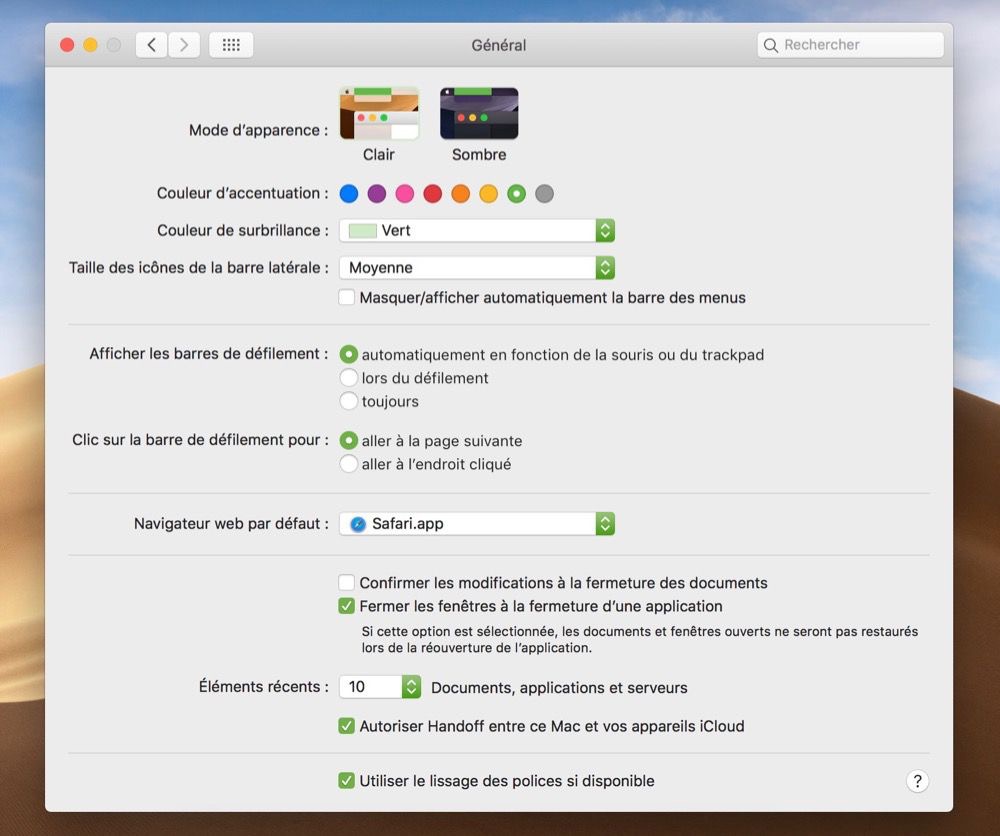
Pour revenir au comportement par défaut, vous pouvez décocher cette même option des Préférences Système, ou bien utiliser cette autre commande dans le Terminal. Dans le premier cas, vous n’aurez pas besoin de redémarrer le Mac, le changement est appliqué immédiatement. Avec la commande, un redémarrage reste obligatoire.
defaults write -g CGFontRenderingFontSmoothingDisabled -bool TRUE
Signalons toutefois que cette astuce pourrait cesser de fonctionner avec une future version de macOS Mojave ou de l’un de ses successeurs. Apple finira sans doute par retirer tout le mécanisme qui permettait de bénéficier du subpix-aa pour les polices, mais on ne sait pas quand cela aura lieu. Espérons que le jour où cela disparaît, tous les écrans seront bien Retina…
Retrouvez des centaines d’astuces sur macOS et toutes les informations concernant les nouveautés de Mojave dans notre livre Le guide de macOS Mojave. Plus de 700 pages de trucs et astuces pour macOS, pour seulement 9,99 €.
Source : Ahmad Awais